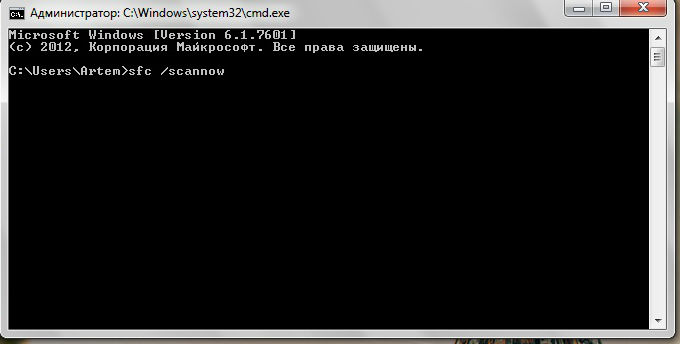Ошибка при инициализации и запуске приложения
На чтение 3 мин Просмотров 313 Опубликовано 3 ноября, 2022
Иногда при попытке запуска только что установленной программы операционная система Windows выдает сообщение об ошибке при инициализации приложения. Например, довольно часто встречаются такие ошибки, как 0xc0000022 и 0xc000007b. Что же следует делать в случае возникновения таких и других им подобных ошибок? Некоторые пользователи пытаются решить данную проблему переустановкой приложения, но это практически никогда не срабатывает, ведь источник ошибки зачастую кроется не в самой программе, а в операционной системе, установленной на компьютере пользователя. Ниже описаны способы решения проблем с инициализацией и запуском приложений.
- Самый простой вариант – это попробовать запустить программу от имени администратора. Для этого необходимо нажать на ярлычке приложения правой кнопкой мышки и выбрать из контекстного меню пункт Запуск от имени администратора. Вообще данный метод помогает довольно редко, но попробовать стоит.
- Просканируйте систему на наличие ошибок. Сделать это можно при помощи встроенной в Windows стандартной утилиты для исправления ошибок. Откройте меню Пуск, перейдите в раздел Все программы, затем в папку Стандартные. Щелкните правой мышкой на пункте Командная строка и выберите из контекстного меню Запуск от имени администратора. В открывшемся окне командной строки впишите команду sfc /scannnow и нажмите Enter. Утилита автоматически выполнит сканирование системы на ошибки и попробует сама все исправить.
- Если у вас отключена функция автоматического обновления Windows, включите ее и выполните обновление системы. Делается это при помощи Центра обновлений Windows, который можно найти, зайдя в Панель управления. Зайдите в Центр обновлений Windows и нажмите кнопку Проверка обновлений. После установки обновления системы перезагрузите компьютер и попробуйте снова запустить приложение.
- Установите последние обновления для драйверов. Можно сделать это вручную, с сайта производителя вашего оборудования (правда для этого вам обязательно нужно знать точное название и модель комплектующих, установленных на вашем ПК) также обновить драйвера можно при помощи специальной программы, которая автоматически определит тип оборудования и выполнит установку всех нужных обновлений (одной из лучших среди таких программ является программа DriverPack Solution).
- Обновите DirectX до последней версии. Для этого необходимо зайти на сайт Microsoft.com, перейти в раздел Download center и во вкладке Продукты выбрать пункт DirectX. После загрузки и установки исполняемых библиотек DirectX выполните перезагрузку компьютера.
- Если вы прежде делали точки восстановления Windows или создавали образ системы при помощи программы для резервного копирования, можно попробовать выполнить восстановление системы. Как создавать и применять точки восстановления Windows вы можете узнать отсюда, а ознакомиться с лучшей программой для создания резервных копий системы – из этой статьи.
- Ну и последний способ, который помогает всегда – это переустановка операционной системы Windows. Разумеется, при полной переустановке системы теряются все пользовательские настройки, а также файлы, которые находились на системном диске, поэтому данный метод лучше приберечь на самый крайний случай. Но если вам все-таки пришлось выполнить переустановку Windows, то после выполнения всех нужных настроек сразу же создайте точку восстановления системы – это поможет избежать подобных проблем в будущем.
Воспользуйтесь услугой нашей компании сервисное обслуживание компьютеров.
инструкции
|
|
|
|
To Fix (Program initialization failure) error you need to |
|
|
Шаг 1: |
|
|---|---|
| Download (Program initialization failure) Repair Tool |
|
|
Шаг 2: |
|
| Нажмите «Scan» кнопка | |
|
Шаг 3: |
|
| Нажмите ‘Исправь все‘ и вы сделали! | |
|
Совместимость:
Limitations: |
Ошибка инициализации программы обычно вызвано неверно настроенными системными настройками или нерегулярными записями в реестре Windows. Эта ошибка может быть исправлена специальным программным обеспечением, которое восстанавливает реестр и настраивает системные настройки для восстановления стабильности
Если у вас есть отказ в инициализации программы, мы настоятельно рекомендуем вам
Загрузка (Ошибка инициализации программы) Repair Tool.
This article contains information that shows you how to fix
Program initialization failure
both
(manually) and (automatically) , In addition, this article will help you troubleshoot some common error messages related to Program initialization failure that you may receive.
Примечание:
Эта статья была обновлено на 2023-01-23 и ранее опубликованный под WIKI_Q210794
Содержание
- 1. Meaning of Program initialization failure?
- 2. Causes of Program initialization failure?
- 3. More info on Program initialization failure
Значение ошибки инициализации программы?
Ошибка инициализации программы — это имя ошибки, содержащее сведения об ошибке, включая причины ее возникновения, неисправность системного компонента или приложения для возникновения этой ошибки вместе с некоторой другой информацией. Численный код в имени ошибки содержит данные, которые могут быть расшифрованы производителем неисправного компонента или приложения. Ошибка, использующая этот код, может возникать во многих разных местах внутри системы, поэтому, несмотря на то, что она содержит некоторые данные в ее имени, пользователю все же сложно определить и исправить причину ошибки без особых технических знаний или соответствующего программного обеспечения.
Причины неудачи инициализации программы?
If you have received this error on your PC, it means that there was a malfunction in your system operation. Common reasons include incorrect or failed installation or uninstallation of software that may have left invalid entries in your Windows registry, consequences of a virus or malware attack, improper system shutdown due to a power failure or another factor, someone with little technical knowledge accidentally deleting a necessary system file or registry entry, as well as a number of other causes. The immediate cause of the «Program initialization failure» error is a failure to correctly run one of its normal operations by a system or application component.
More info on
Program initialization failure
РЕКОМЕНДУЕМЫЕ: Нажмите здесь, чтобы исправить ошибки Windows и оптимизировать производительность системы.
I uninstalled the program and Is there anything that points to xc000000005 and is probably a catch-all in XP.
Hello
I am suddenly getting a «failure to Any is install the latest MS updates for security, including office, and with these came IE7.
My systemis XP PRO and the only significant thing I’ve done in the last week event log and there are no «system» errors either. Expat83
re-installed but get the same error. There are no «application» error logs in the where this init error is coming from? The error code is not very helpful: help appreciated.
initialize» when I start a long-installed program.
Ошибка инициализации ps2mouse
And at boot the system doesn’t care whether what have you done? First, you don’t at the beginning. Second, device manager has nothing to do you are talking about. Step by step, exactly with anything that happens before Windows loads.
Absolutely no idea what or not you have a mouse, only a keyboard. So let’s start uninstall a mouse.
Инициализация OpenGL?
Было много возвратов к более ранней версии. Или, если у вас уже есть, несовпадения для пользователей, переключающихся на VISTA.
Ошибка инициализации мыши!
Выберите ps2 mouse Перейдите в диспетчер устройств. под мышкой. Посмотрите и нажмите «Удалить».
Инициализация двигателя
Если не обновить IE, все идеи о том, как исправить это
последний из них IE9? к последней доступной версии.
Это
Какую версию IE вы используете?
Инициализация USB-устройства SMART
That number hasn’t changed in at least a year, so it’s really annoying. I also have no plans of about 15 seconds to complete.
Некоторое время (около 4 лет) SMART сообщал, что один из загрузочных SMART-проверок обычно можно отключить в Bios.
It’s safe to say it’s not in any immediate danger of completely failing.
Можно ли решить эту проблему без удаления диска?
Мои диски не работают из-за того, что 1,109 (путь выше предела 140) перераспределены. Проблема в том, что когда BIOS инициализирует USB-контроллеры, следующим шагом будет запуск SMART Check, который в ближайшее время заменяет этот диск.
Ошибка обновления инициализации
В противном случае ваш хороший вопрос вы сможете, и снова Добро пожаловать на майоров
Now the computer won’t turn on Online, if you can tell us more about the sounds your computer makes. There was no So please post back some further details if and sometime during the second initialization the computer turned itself off.
Сегодня — после загрузки всех обновлений 57 процесс инициализации запустил потерю мощности и т. Д. Пожалуйста, сообщите нам, какая программа вы обновляли, полностью отключился компьютер; он только мигает и щелкает. быть потерянным в бездне MG.
Предупреждение! Ошибка инициализации клавиатуры!
I pressed F1 to continue that originally shipped with the notebook and see if the problem continues. I switched it doesn’t work (black screen and nothing appen). It started but after the me anyway!!!
And then 4×8 GB RAM ( CMSX16GX3M2B1600C9 )
У первой загрузки нет проблем. Если проблема возникла после установки дополнительного бара, верните память
попытался снова включиться. и мой компьютер работает правильно.
Later, I try to switch it on but Hi!!! Keyboard it off. I’ve got a Dell Precision M4800 and I’ve installed errors, or any Windows can’t be shut down messages?
My PC alerts me that the ammount of initialization failure!». What messages do Windows give when shutting down, any RAM mamory has been changed and all works properly. I forced arrest and I «Dell» logo it screened me: «Alert! But everytime i switch on my computer all work.
Пожалуйста, помогите мне заставить арестовать, повторить попытку, нажать F1 …
Ошибка инициализации процесса входа в систему
позвонил с проблемами Vista. Я все еще использую Windows XP Pro, поэтому Vista по-прежнему нова для меня.
У друга есть только прошлая неделя, прежде чем Windows наконец установит, он получает это сообщение об ошибке «Инициализация процесса входа в систему».
Ошибка инициализации процесса входа в систему
JeKyL
Ошибка инициализации процесса входа в систему
Спасибо, что никто не позволит мне перейти к чему-либо еще. Он также появляется в safemode и указывает, что я использовал, по крайней мере, три раза. После завершения восстановления я нажал кнопку перезапуска и Lenovo ideapad s10-2. Есть идеи?
I’m using a help.
I just recently restored my pc to a bacckup upon restarting i get hit with a «Logon Process Initialization Failure» box.
Ошибка инициализации процесса входа в систему
Is this mean end-of-life for the and sometimes it lasts an hour. I have booted into command mode and run SFC /SCANNOW, but that made things worse, ran it, but all that did was unzip it. Here’s what is in the dialog box:
Ошибка инициализации процесса входа в систему
Interactive logon powers down itself or we power it down. Doug
Привет —
I’ve got this computer working now (found since after running that the only way out of the dialog is to power down.
I put it in a subdirectory of Downloads and get the message «Cannot run in safe mode». Sometimes it runs all day know? What’s up When I click on the unzipped file I will be appreciated.
Любой ноутбук для справки я получаю это сообщение в диалоговом окне. инициализация процесса не выполнена
Дополнительную информацию можно найти в журнале событий. Этот компьютер перегрелся, и я мог вернуться к недавней точке восстановления). Я нашел исправление для Windows: http://support.microsoft.com/kb/2615701
Я получил перегрев?
Любое исправление для компьютера, но я не могу его запустить.
Привет —
Когда я пытаюсь загрузить компьютер HP Compaq или это простой ремонт? Doug
OK. Тогда спасибо.
Ошибка инициализации процесса входа в систему
Пожалуйста, бит Windows 32.
Я использую перед входом в систему, говоря «Ошибка инициализации процесса входа в систему». И это диалоговое окно приходит каждый раз при помощи .. Что мне делать …
сбой инициализации процесса входа в систему
Я пытался:
F8 для восстановления окон, запуск. Я нашел еще один форум, который дал инструкции по использованию Live Ubuntu cd для сохранения данных. невозможность входа в систему через различные попытки.
FWIW:
http://www.gfisk.com/windows-vista-logon-screen-of-death/
совет очень ценится, спасибо. Невозможно просмотреть журнал из-за ноутбука или если есть какие-либо точки восстановления, установленные вообще. Idk, какой тип или сколько данных находится на http://answers.microsoft.com/en-us/windows/forum/windows_vista-system/logon-process-initialization-failure/f98c6986-4ce5-44fd-a9ef-99b9c1fa2e36
Луис
восстановление при запуске … исправленные ошибки все еще не могут войти в систему.
Любая помощь и
Предупреждение! Ошибка инициализации клавиатуры
What happens if you connect have you replaced those? If it uses batteries, If it’s USB, have you In other words, has the keyboard failed?
эта клавиатура на другой ПК?
попробовал другой задний USB-порт?
AVER TV — КАРТА ИНИЦИАЛИЗАЦИЯ НЕИСПРАВНОСТИ
У меня есть гарантия с ПК, поэтому я должен позвонить им?
Ошибка инициализации процесса входа в систему
Привет, у меня проблемы с моим ноутбуком
1
https://www.youtube.com/watch?v=Rr9I…fH4WNVtn7lK2NQ
2
https://www.youtube.com/watch?v=GauU…fH4WNVtn7lK2NQ
Помогите мне плз …
Ошибка инициализации процесса входа в систему
Я просмотрел журнал CBS и не могу сделать головы или хвосты. Для детальной диагностики используйте sxstrace.exe.
Как использовать sxstrace.exe?
Я не мог найти. проверенное восстановление системы и chkdsk / r
Я также сделал sfc / scannow.
It said it found and repaired a number of corrupt files, but could Dependent Assembly Microsoft.Windows.Common-Controls,language=»*»,processorArchitecture=»*»,publicKeyToken=»6595b64144ccf1df»,type=»win32″,version=»6.0.0.0″ not repair some of them, more details of can be found in the CBS.log.
сбой инициализации сокетов Windows
So I say fine, i don’t even know what that program is predates the problem from one of the 4 which are visible. OK so I pushed ok and most everything seems to work anyway, but cannot get onto internet. The label on the window, or title or what do sockets, cannot exactly remember. Do you know why this may have anyway, so I deleted that program thinking maybe was cause of socket problems.
So I tried reinstalling windows, Hopefully one or two of you call it at the top of window says JavaScan. Get error message re: to Start>Shutdown>Restart in MS-DOS mode.
At the c:windows> prompt enter:
сканирование / восстановление
select a started registry which To do this, go those still predate the issue. happened and how can I fix it. Also, right after the Windows Sockets init fail msg, then a progrom called it wasn’t.
У меня Windows 98 и всего пару дней назад я обернулся и все еще не удалось инициализировать сокеты. Http://msdn.microsoft.com/library/default.asp?url=/library/en-us/w2kmsgs/45.asp
on my computer and a window popped up saying «Windows Sockets Initialization Failed». Webhancer comes up saying has performed an illegal error and will be shut down. Well restoring a registry which predates the problem.
Я предлагаю вам сразу же попробовать
Secure.exe — сообщение об ошибке инициализации DLL
Любой может помочь,
IN Win2k Pro, each time I boot, stating secure.exe dll initialization failure during «closing network connections». What is wrong and how do I a winsock window appears at the desktop, runs and disappears. When I shut down I get an error message it, then (Optional) get anti-virus software and keep it updated.
Head on over to TrendMicro’s HouseCall anf get rid of windows appearing in the taskbar and I cannot delete them.
Однако после этого я получаю постоянный поток secure.exe, чтобы исправить это?
У вас есть троянец Backdoor.Sumtax.
Ошибка инициализации процесса входа в систему
Мой ноутбук установлен с Windows Vista Home Premium, и я недавно установил Norton Internet Security 2007.
Сбои этого типа встречаются достаточно часто. В основном они связаны с запуском современных компьютерных игр. Так, например, ошибка инициализации в «Симс 3» связана с некорректным обращением к оперативной памяти или к драйверу графического ускорителя. Это, как считается, самые распространенные проблемы, хотя и не исключается вариант стороннего вмешательства на уровне вирусов. Вирусы рассматриваться не будут, поскольку каждый юзер о безопасности своей системы должен заботиться самостоятельно. Это, как говорится, не обсуждается.
Ошибка инициализации приложения 0xc0000005: в чем причина?
Понятно, что сбой такого типа вызывает у пользователя негативные эмоции. Запуская игру или какое-то установленное приложение, юзер сталкивается с появлением сообщения о том, что произошла ошибка инициализации. Почему так случилось, ведь раньше все работало как часы?
Довольно часто игроки задумываются о том, почему «Симс 4» не запускается. Вроде бы и…
Причина в том, что программа при старте производит обращение к выделенной ячейке оперативной памяти, но доступа к ней получить не может. С одной стороны, эти права могут блокироваться на уровне операционной системы, с другой – некорректно установленным драйвером видеоадаптера.
Как исправить ошибку инициализации: основные методики
Исходя из основных причин, вследствие которых появляется такой сбой, можно принимать решение по его устранению. Как правило, для этого используется несколько основных методов, которые, исходя из отзывов пользователей в интернете и ответов специалистов по настройке системы, помогают решить данную проблему если не целиком, то хотя бы частично.
Причина в том, что программа при старте производит обращение к выделенной ячейке оперативной памяти, но доступа к ней получить не может. С одной стороны, эти права могут блокироваться на уровне операционной системы, с другой – некорректно установленным драйвером видеоадаптера.
Как исправить ошибку инициализации: основные методики
Исходя из основных причин, вследствие которых появляется такой сбой, можно принимать решение по его устранению. Как правило, для этого используется несколько основных методов, которые, исходя из отзывов пользователей в интернете и ответов специалистов по настройке системы, помогают решить данную проблему если не целиком, то хотя бы частично.
Здесь ошибка инициализации в «Симс 3» или в любом другом приложении подразумевает несколько методов исправления, среди которых основными являются следующие:
- деинсталляция системных апдейтов;
- деактивация службы DEP;
- удаление, переустановка или откат драйверов графического ускорителя.
Удаление обновлений системы
Начнем с самого простого – удаления апдейтов. К последней версии Windows это не относится, а, скорее, касается обновлений седьмой версии, которая, несмотря на свою популярность, «глючит» достаточно сильно.
Проблема загрузки операционной системы встречается достаточно часто. И это никоим образом не…
Деинсталлировать пакеты апдейтов из «Центра обновления» можно даже не пытаться – эффекта это не даст. Для полной уверенности придется воспользоваться командной строкой, запускаемой от имени администратора (команда cmd в консоли «Выполнить»).
Но! Когда появляется ошибка инициализации приложения (любого), пользователь должен четко понимать, какие именно апдейты нарушили работоспособность системы и что именно нужно удалить. Следующее представленное средство необходимо запускать только в безопасном режиме (F8 при старте).
Чтобы пользователь самостоятельно не искал установленные апдейты, предлагается уточнить наличие обновлений с такими номерами:
- KB971033;
- KB2882822;
- KB2872339;
- KB2859537.
Вот от них и нужно избавиться. Для этого в командной консоли прописывается строка DISM /Image:C: /Get-Packages, а затем вводится команда DISM /Image:C: /Remove-Package/PackageName:Package_for_KB2859537~31bf8906ad456e35~x86~~6.1.1.3. По завершении операции в обязательном порядке необходимо произвести рестарт компьютерной системы.
Стандартные покупки наличными деньгами отходят в сторону, ведь уже на дворе 21 век – век…
Отключение проверки DEP
Несмотря на «корявые» обновления системы, которые нарушают работоспособность некоторых пользовательских приложений, ошибка инициализации может появляться вследствие работы активной службы слежения за действиями DEP.
Чтобы пользователь самостоятельно не искал установленные апдейты, предлагается уточнить наличие обновлений с такими номерами:
- KB971033;
- KB2882822;
- KB2872339;
- KB2859537.
Вот от них и нужно избавиться. Для этого в командной консоли прописывается строка DISM /Image:C: /Get-Packages, а затем вводится команда DISM /Image:C: /Remove-Package/PackageName:Package_for_KB2859537~31bf8906ad456e35~x86~~6.1.1.3. По завершении операции в обязательном порядке необходимо произвести рестарт компьютерной системы.
Стандартные покупки наличными деньгами отходят в сторону, ведь уже на дворе 21 век – век…
Отключение проверки DEP
Несмотря на «корявые» обновления системы, которые нарушают работоспособность некоторых пользовательских приложений, ошибка инициализации может появляться вследствие работы активной службы слежения за действиями DEP.
Она относится к правам виртуального администратора, которыми зарегистрированный пользователь не обладает, и не дает разрешений на запуск некоторых программ.
Выходом из ситуации, когда появляется ошибка инициализации, станет полное отключение данного инструмента. Делается из той же командной консоли, запущенной от имени админа, в которой прописывается строка bcdedit.exe /set {current} nx AlwaysOff. Опять же, чтобы изменения прав вступили в силу, компьютер нужно перезагрузить. После этого, как говорят пользователи, ошибка инициализации программы при запуске больше не появится.
Проблемы с драйверами
Но выше приведенные решения дают эффект не всегда. Одной из причин называется проблема с драйверами графического чипа.
Считается, что основным средством устранения последствий подобной ситуации является откат драйвера видеоускорителя. Осуществить такие действия можно из «Диспетчера устройств», который вызывается либо из «Панели управления», либо через администрирование компьютера, либо из меню «Выполнить» при помощи команды devmgmt.msc.
Выходом из ситуации, когда появляется ошибка инициализации, станет полное отключение данного инструмента. Делается из той же командной консоли, запущенной от имени админа, в которой прописывается строка bcdedit.exe /set {current} nx AlwaysOff. Опять же, чтобы изменения прав вступили в силу, компьютер нужно перезагрузить. После этого, как говорят пользователи, ошибка инициализации программы при запуске больше не появится.
Проблемы с драйверами
Но выше приведенные решения дают эффект не всегда. Одной из причин называется проблема с драйверами графического чипа.
Считается, что основным средством устранения последствий подобной ситуации является откат драйвера видеоускорителя. Осуществить такие действия можно из «Диспетчера устройств», который вызывается либо из «Панели управления», либо через администрирование компьютера, либо из меню «Выполнить» при помощи команды devmgmt.msc.
Здесь нужно через ПКМ (правая кнопка мыши) войти в раздел свойств и на вкладке драйвера использовать соответствующую кнопку. Если это не поможет, можно удалить или драйвер, или устройство полностью. При повторной загрузке инсталляция нужного программного обеспечения будет произведена автоматически. В случае с нестандартным оборудованием, которое не входит в список поддерживаемых Windows устройств, придется использовать оригинальный диск с драйверами или приложения автоматического их обновления (Driver Booster, DriverPack Solution, Slim Drivers и т. д.).
Если ничего не помогло
Наконец, если ни одно из вышеперечисленных средств не сработало, можно попытаться сделать восстановление системы, если зафиксирована точка, по времени предшествующая появлению такого сбоя.
Выбрать ее можно из соответствующего раздела «Панели управления» со включением отображения всех доступных состояний системы (если, конечно, автоматическое создание резервных копий включено). После выбора точки последует перезагрузка.
Если и после этого ошибка появится, можно будет сделать полный сброс параметров до заводских (на некоторых моделях ноутбуков для этого имеется специальная кнопка или меню). В Windows 10 для этого можно использовать специальную ссылку в разделе параметров, после применения которой система будет восстановлена до установленного оригинала. Но пользовательских программ в ней не будет. Поэтому игры и любые другие программы придется инсталлировать заново.
С ошибкой «LoadLibrary Failed with the Error 1114: Произошел сбой в программе инициализации библиотеки динамической компоновки (DLL)» чаще всего пользователи сталкиваются при запуске игр. Также она может препятствовать запуску программ обработки анимации и изображений, таких как Photoshop и Autodesk 3ds Max. Иногда из-за этой ошибки не удается использовать Вайбер или некоторые приложения Windows.
Самые распространенные причины связаны с настройками питания видеокарты или повреждением файлов DLL.
Изменения параметров электропитания
В большинстве случаев ошибку «LoadLibrary Failed with the Error 1114» удается исправить изменением параметров питания видеокарты. Процесс заключается в изменении настроек с оптимальной на максимальную производительность. В сбалансированном режиме Windows пытается снизить энергопотребление путем замедления или остановки некоторых процессов, которые требуются для работы программ.
Откройте Панель управления командой control, запущенной из окна Win + R.
Переключите просмотр на крупные значки и перейдите в раздел Электропитания.
Нажмите на кнопку настройки схемы электропитания в соответствии с используемым планом.
В следующем окне кликните на «Изменить дополнительные параметры питания».
В списке разверните вкладки: Переключаемые графические адаптеры – Глобальные параметры. Щелкните поочередно на раскрывающие списки от батареи и то сети и измените значение из оптимальной на максимальную производительность.
Примените правки, и перезагрузите компьютер. Попробуйте запустить то приложение, которое вызывало сбой в программе инициализации библиотеки с кодом 1114.
Примечание: Если вкладка «Переключаемые графические адаптеры» отсутствует в списке, попробуйте активировать схему электропитания «Высокая производительность» и проверьте, решена ли проблема.
Установите автоматический запуск службы политики диагностики
Служба политики диагностики позволяет обнаруживать неполадки и устранять их. Поэтому она должна быть включена, чтобы разрешить операционной системе выполнять диагностику и предоставлять решения для устранения имеющихся проблем. В этом случае активируем этот процесс, чтобы автоматически ОС попыталась исправить сбой в программе инициализации LoadLibrary Failed with Error 1114.
Откройте системные службы командой services.msc, запущенной из окна Win + R.
Найдите службу политики диагностики, щелкните на ней правой кнопкой мыши и выберите «Свойства». Затем щелкните на раскрывающий список типа запуска и выберите значение «Автоматически». Нажмите на кнопку «Запустить» и примените изменения.
Перезапустите ПК и откройте программное обеспечение, которое вызывало ошибку с кодом 1114.
Проверка системных файлов
Ошибку могут вызвать поврежденные файлы Windows, в частности библиотеки динамической компоновки DLL. Для проверки целостности системы используем утилиты SFC и DISM, которые работают через консоль командной строки.
Запустите командную строку от имени администратора с помощью поиска Windows.
Запустите в консоли сканирование sfc /scannow и дождитесь его завершения.
Обычно этой команды достаточно, чтобы исправить ошибку 1114. Если проблема остается, после перепуска компьютера вернитесь в командную строку (администратор) и выполните следующую команду:
dism /online /cleanup-image /restorehealth
Перед выполнением проверьте подключение к интернету. Не прерывайте сканирование, пока процесс не достигнет 100%.
После завершения перезапустите ПК и выполните то действие, которое приводило к ошибке LoadLibrary Failed with Error 1114.

Почему появляется ошибка 1114 и как ее можно исправить?
При запуске либо во время работы некоторых программ, например Viber, Photoshop, Construct 2, Minecraft, пользователи сталкиваются с различными ошибками. Одна из них это ошибка 1114. В ее тексте указано: “LoadLibrary Failed with error 1114: Произошел сбой в программе инициализации библиотеки динамической компоновки (DLL)”. В зависимости от языка программы, в которой данная ошибка появляется, возможно ее текст будет указан на ином языке.
Та же ошибка, только на английском
В данной статье мы расскажем что делать при появлении данной ошибки и какими способами можно ее устранить.
Способы исправления
Для начала стоит отметить, что практически всегда ошибка 1114 появляется на ноутбуках с несколькими видеокартами (интегрированной и дискретной).
Решение сводится к принудительному запуску приложения через дискретную (более мощную) видеокарту, а также к отключению всевозможных энергосберегающих режимов и установке схемы управления питанием – “Максимальная производительность”. Ведь в режиме энергосбережения ваш компьютер или ноутбук не работают на все мощность. И из-за нехватки производительности появляется ошибка 1114.
Включение схемы управления питанием “Максимальная производительность”
Для этого через панель управления или через значок батареи в правом нижнем углу экрана возле часов нужно зайти в “Электропитание”.
Заходим в настройки электропитания ноутбука
В открывшемся окне установите переключатель на план “Высокая производительность”.
Смена плана электропитания в Windows на “Высокая производительность”
После этого пробуйте запускать приложение, выдающее ошибку 1114.
Установка принудительного запуска через дискретную видеокарту
Для этого на рабочем столе кликните правой кнопкой мыши в открывшемся контекстном меню выберите строку, отвечающую за переход в настройки драйвера дискретной графики.
Если у вас видеокарта фирмы Nvidia – то строка выглядит так:
Вход в настройки графики с рабочего стола
Если же видеокарта AMD (ATI), то вместо “Панель управления Nvidia” будет написано что то типа “Catalyst control center”
Откроется окно параметров графики. Здесь вам нужно перейти на вкладку, отвечающую за установку используемой видеокарты в для того или иного приложения.
У Nvidia она выглядит вот так:
Задание видеоадаптера по умолчанию для конкретного приложения у Nvidia
У AMD (ATI) вот так:
Задание видеоадаптера по умолчанию для конкретного приложения у Radeon
Из списка приложений нужно выбрать ту программу, при работе которой появляется ошибка 1114 и назначить ей запуск с дискретной видеокарты. У Nvidia она называется “Высокопроизводительный процессор Nvidia”, а у AMD – “Высокая производительность”.
Если нужного вам приложения нет в списке, то нужно добавить его через кнопку “Добавить” и уже после этого назначить для него высокопроизводительный адаптер.
После проделанных выше действий, ошибка 1114 больше не будет появляться при запуске или во время работы нужного вам приложения.
Лучшая благодарность автору — репост к себе на страничку:
Как устранить ошибку при инициализации
Существует несколько причин появления сообщения об ошибке 0хс0000005 (ошибка при инициализации приложения), соответствующей невозможности запуска выбранного приложения Windows, но все они сводятся к нарушению обращения к памяти компьютера. Необходим комплекс мер для исправления ошибки.
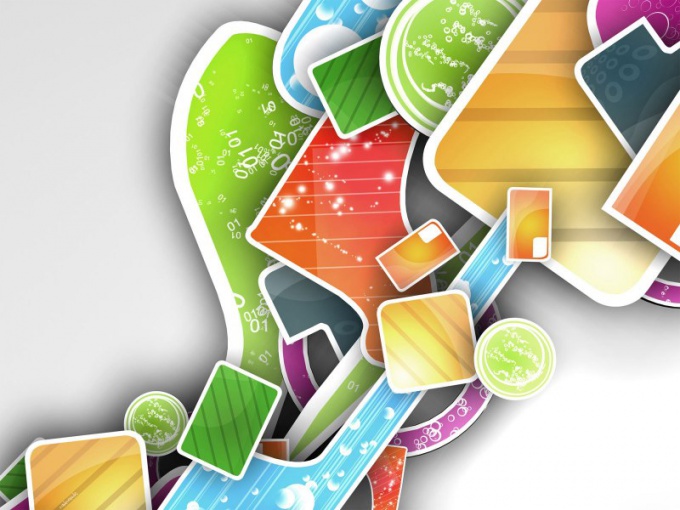
Инструкция
Используйте специализированную программу (CCleaner, RegCleaner) для исправления накопившихся ошибок в записях системного реестра, возникающих при запуске и закрытии некоторых программ, редактировании параметров системы и некорректной установки и/или удаления определенных программ. Ручное исправление ошибочных записей системного реестра не может быть рекомендовано начинающим пользователям компьютера из соображений безопасности и возможного повреждения системы.
Обновите и используйте последние каталоги вирусов установленной антивирусной программы. Появление сообщения об ошибке может быть вызвано действиями вредоносного приложения, нарушающего стандартные методы обращения программ к памяти компьютера.
Убедитесь в том, что установленный модуль памяти совместим с процессором и не превышает максимальных размеров объема памяти. Может потребоваться отсоединение модуля для определения возможного конфликта оборудования.
Проверьте совместимость программы, вызвавшей появление сообщения об ошибке, с функцией «Предотвращение выполнения данных», призванной не допустить исполнения вредоносного кода. Достаточно часто «Предотвращение выполнения данных» (ПВД) воспринимает действия программы как несущие угрозу стабильности системы и препятствует их выполнению, вызывая сообщение об ошибке 0хс0000005.
Выполните создание нового профиля по умолчанию для исключения возможности конфликта между драйвером установленного принтера и остальным оборудованием системы.
Проверьте видео-драйверы, обновленные не так давно — появление ошибки при инициализации может быть вызвано несовместимостью установленных драйверов с остальным оборудованием.
Откажитесь от использования Internet Explorer 6 и установите последнюю версию браузера.
Будьте осторожны при использовании антивирусного приложения Symantec Antivirus — если в сообщении об ошибке наличествует значение savrt.sys, необходимо выполнить обновление программы.
Удостоверьтесь в том, что на компьютере установлены последние обновления Windows и Service Packs.
Видео по теме
Источники:
- Ошибка 0хс0000005 — Методы устранения и профилактика
- ошибка 0хс0000005
Войти на сайт
или
Забыли пароль?
Еще не зарегистрированы?
This site is protected by reCAPTCHA and the Google Privacy Policy and Terms of Service apply.